电脑版微信没有小程序怎么办 电脑微信如何打开小程序
更新时间:2023-11-30 14:45:07作者:jiang
电脑版微信没有小程序怎么办,如今微信已经成为了人们生活中不可或缺的一部分,而微信小程序更是为我们提供了便捷的生活服务,当我们使用电脑版微信时,却发现没有小程序可供我们打开,这该如何是好呢?是否有其他方法可以在电脑上打开微信小程序呢?本文将为大家介绍一些方法,帮助解决这一问题。
步骤如下:
1.自从电脑微信更新到2.7.0版本以后就可以在电脑上打开小程序了,2.7.0以前的版本是无法打开的,电脑上会显示不支持的消息。如图所示

2.下面我们来尝试用电脑微信打开小程序。打开首先双击打开电脑桌面上的微信软件,并登录。如图所示
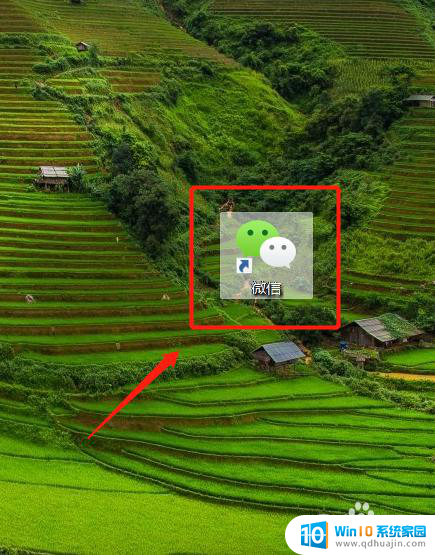
3.然后我们从手机微信上找到一个小程序,将小程序分享到电脑上。可以发送给小伙伴或者文件传输助手都行。如图所示
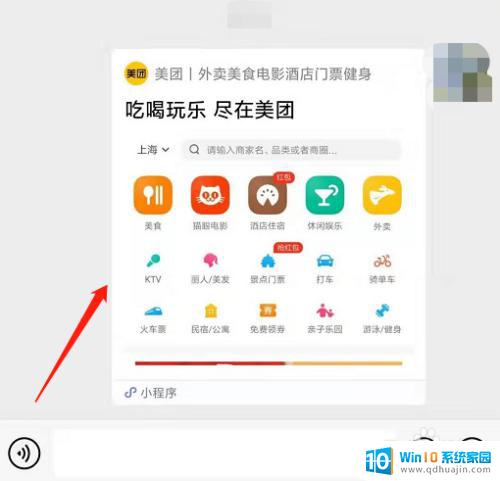
4.回到电脑微信上,我们看到文件传输助手中已经可以看到小程序了。我们点击小程序打开。如图所示

5.打开之后,我们可以看到电脑版微信中的小程序和手机版的小程序没有区别。可以进行各种操作。右上角有三个点的图标可以调出菜单。点击旁边的圆圈图标可以关闭小程序。如图所示
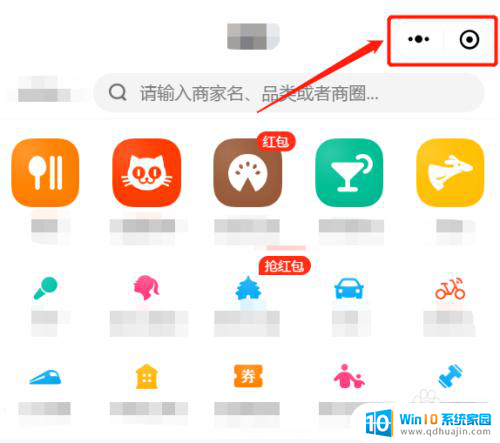
以上就是电脑版微信没有小程序的解决方法,有需要的用户可以根据以上步骤进行操作,希望对大家有所帮助。





